Linux中的堡垒机搭建以及使用
发布时间:2023年12月17日
JumpServer搭建
安装应用包
curl -sSL? ?https://resource.fit2cloud.com/jumpserver/jumpserver/releases/latest/download/quick_start.sh | bash
一路回车即可安装完毕(可根据需求更改)
JumpServer的 配置文件路径
/opt/jumpserver/config/config.txt
注
首次安装后需要修改配置文件,定义 DOMAINS 字段后即可正常使用
如果服务器是一键安装并且旧版本就已经使用 JumpServer 开启了 HTTPS,则不需要进行任何更改。
需要使用 IP 地址来访问 JumpServer 的场景,可以根据自己的 IP 类型来填写 config.txt 配置文件中 DOMAINS 字段为公网 IP 还是内网 IP。
打开config.txt 配置文件,定义 DOMAINS 字段
vim /opt/jumpserver/config/config.txt
可信任 DOMAINS 定义, # 定义可信任的访问 IP, 请根据实际情况修改, 如果是公网 IP 请改成对应的公网 IP,
DOMAINS="可信任的域名" # 使用域名访问
DOMAINS="可信任的ip" # 使用 IP 访问
DOMAINS="demo.jumpserver.org,172.17.200.191" # 使用 IP 和 域名一起访问 DOMAINS=
启动、停止、卸载以及帮助
cd /opt/jumpserver-installer-v3.9.3
# 启动
./jmsctl.sh start
# 停止
./jmsctl.sh down
# 卸载
./jmsctl.sh uninstall
# 帮助
./jmsctl.sh -h
环境访问
安装并启动成功后,通过浏览器访问登录 JumpServer
设置账号密码后登录
JumpServer使用
1.进入系统设置

2.修改为登录ip
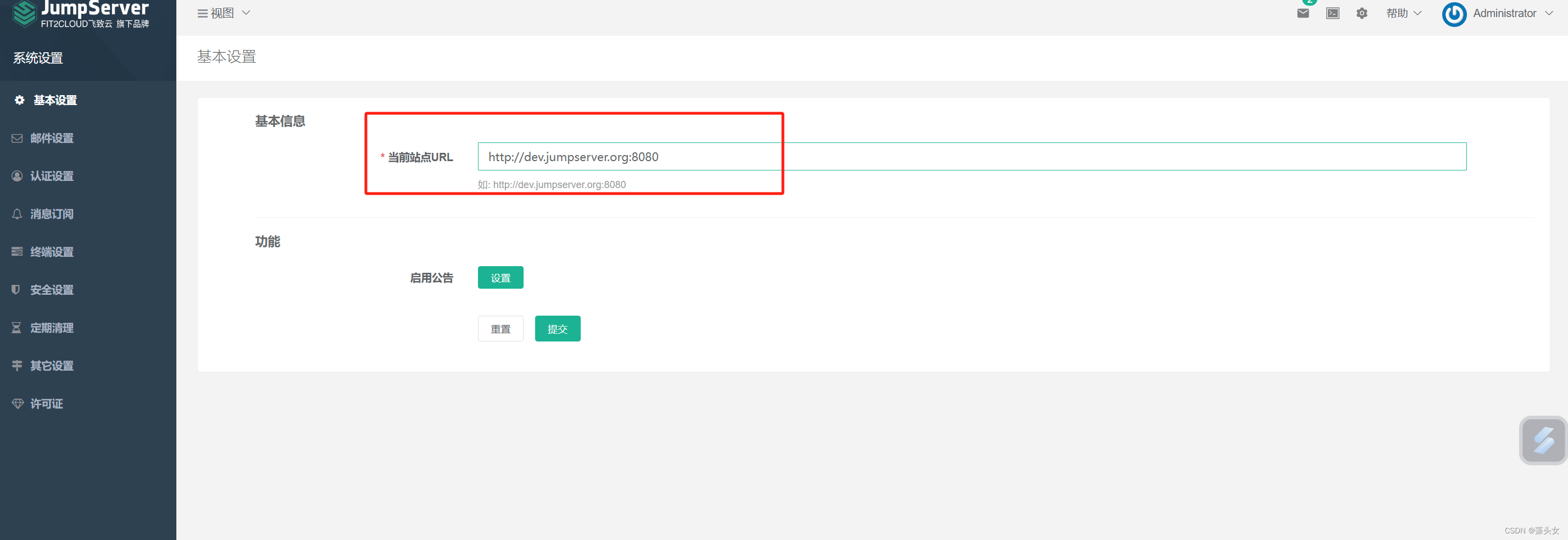
3.设置邮件服务器

4.返回首页 在用户管理的组管理创建组 和用户 并把用户加到组里


5.创建资源机?
注 创建时保留特权用户项 因为我们还没有创建 这里虽然没有标*但是必须要写 我们可以先空着保存 后面创建好了特权用户再加进去

6.分别创建普通用户(资源机已存在用户)和特权用户(一般为资源机root用户)

注 创建特权用户时保留命令过滤器项? 也是因为我们还没有创建 这里也必须要写 我们先空着保存 后面创建好了命令过滤?他会自动加进去
7.返回资源列表补充特权用户项
8.创建命令过滤
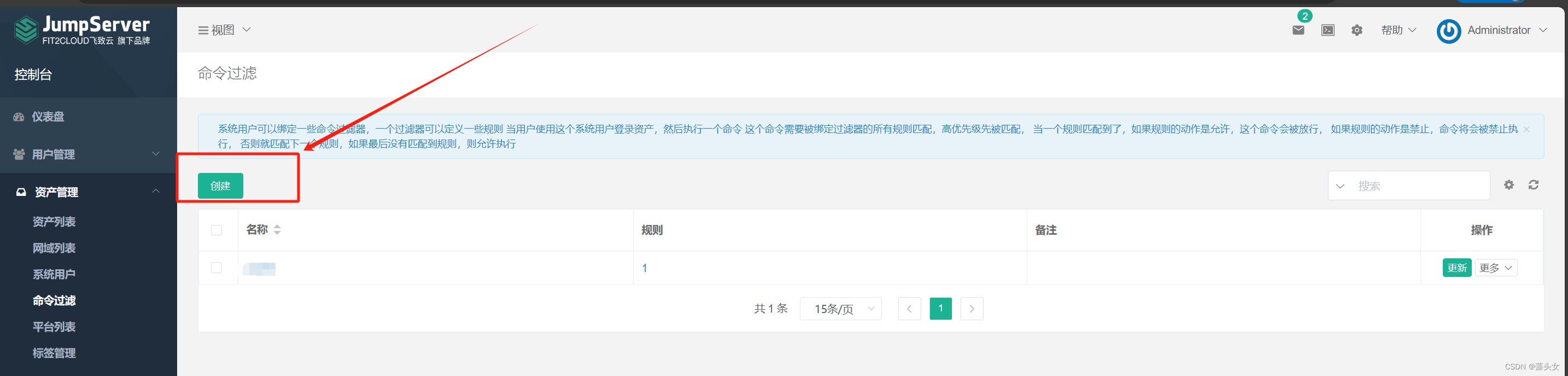
9.设置资产授权 可设定登录用户 时间范围 等

10.返回资产列表 点击主机名 测试是否连接成功

如图 则代表设置成功

通过JumpServer登录资源机
1.通过浏览器登录
右上角终端
选择资源机和用户登录操作

2.虚拟终端登录

JumpServer后台监听
左上方视图里选择审计台 可以查看各种会话审计和日志审计哦

感谢大家观看!希望能够帮助到大家!
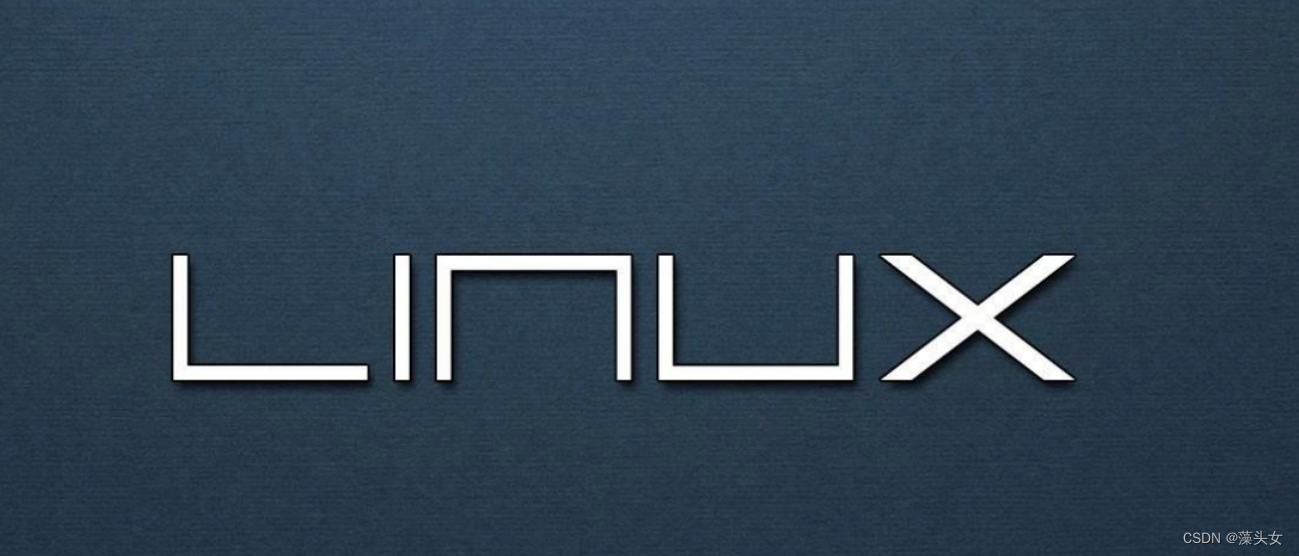
文章来源:https://blog.csdn.net/yz2322944912/article/details/134956798
本文来自互联网用户投稿,该文观点仅代表作者本人,不代表本站立场。本站仅提供信息存储空间服务,不拥有所有权,不承担相关法律责任。 如若内容造成侵权/违法违规/事实不符,请联系我的编程经验分享网邮箱:chenni525@qq.com进行投诉反馈,一经查实,立即删除!
本文来自互联网用户投稿,该文观点仅代表作者本人,不代表本站立场。本站仅提供信息存储空间服务,不拥有所有权,不承担相关法律责任。 如若内容造成侵权/违法违规/事实不符,请联系我的编程经验分享网邮箱:chenni525@qq.com进行投诉反馈,一经查实,立即删除!
最新文章
- Python教程
- 深入理解 MySQL 中的 HAVING 关键字和聚合函数
- Qt之QChar编码(1)
- MyBatis入门基础篇
- 用Python脚本实现FFmpeg批量转换
- Spring Cloud:Eureka
- PPT插件-大珩助手-选择同类
- 贪心算法实现
- 软件开发新手用哪个IDE比较好?软件开发最好的IDE都在这!
- ubuntu 如何放开防火墙端口,ubuntu 防火墙操作命令,ubuntu 防火墙全面操作说明
- windows编程-网络编程快速入门(非常核心)
- 【Android开发-25】Android中多线程编程用法介绍
- 网络与信息安全基础知识 (软件设计师笔记)
- Leetcode刷题(二十四)
- 【PHP】二维数组转一维数组


